Asterisk под Windows: как скачать, установить и настроить через FreePBX за 15 минут
Бытует мнение, что для того, чтобы установить Asterisk, сначала нужно установить Linux на компьютер, или сервер. А что делать, если отказ от Windows невозможен? Просто установите Asterisk под Windows!
Для этого нам понадобится:
1. Скачать бесплатную программу VirtualBox по этой ссылке,
2. Скачать готовый образ Asterisk для VirtualBox от нашей команды по этой ссылке,
3. Чай или кофе, чтобы расслабиться пока скачиваются эти два дистрибутива.
После загрузки:
• Устанавливаем VirtualBox: Всё время жмем далее и со всем соглашаемся;
• Далее в окне программы нажимаем «Файл» > «Импорт конфигураций». Указываем путь до скачанного образа;
• После импорта нам останется запустить получившуюся виртуальную машину и приступать к настройке телефонии в офисе.
Что Вы получите:
В итоге Вы получите полнофункциональную систему телефонии Asterisk 13 с WEB интерфейсом FreePBX 14. Система телефонии работает под Windows.
Логины и пароли для готового образа FreePBX:
Web: admin / helloasterisk
SSH: root / helloasterisk
Видео по установке Asterisk под Windows:
Смотрите также: Продуманная настройка входящей связи
Что еще нужно сделать для телефонизации офиса?
Конечно же, дать пользователям телефонии и руководству удобный русскоязычный доступ к статистике и записям звонков.
Для чего?
Обычно, Директору, секретарю, или начальникам отделов требуется смотреть статистику звонков. Также им необходимо искать и прослушивать записи разговоров.
В решении этой задачи Вам поможет Windows программа HelloAsterisk.
Посмотрите обзор поиска звонков в программе HelloAsterisk:
Скачать программу HelloAsterisk Вы можете на этом сайте.
Присоединяйтесь к нам в соц. сетях:
https://vk.com/bolsheats
https://www.facebook.com/groups/1646205275419845/
«Windows это не извращение, извращение это Asterisk на Windows».
Рики Мартин
Приложение AsteriskWin32 работает под управлением операционной системы Windows и имеет функционал близкий к оригинальному ПО Asterisk.
AsteriskWin32
Основанная на Asterisk, Windows телефонная система, обладает богатыми возможностями и гибким функционалом.
Asterisk не только может работать в качестве классической АТС, но и обладает расширенными возможностями
системы Voice over IP.
AsteriskWIN32 (windows) хорошая возможность ознакомиться с основами работы и конфигурации Asterisk без установки
Linux.
Данная версия поддерживает все основные функции: голосовую почту (Voicemail), Конференции (Conference bridge), очереди (call queuing) и детализированный отчет о вызовах.
Запуск под NT/2000/XP/Win7
Установка:
Скачайте и запустите : AsteriskWin32Setup-0.66.exe
По умолчанию AsteriskWin32 устанавливается в директорию «c:\cygroot» вашей системы.
В ней создаются поддиректории — asterisk, bin, lib, tmp. AsteriskWin32 екзешник находится в «bin» директории.
Configuration:
Запустите PBX Manager
Откройте панель администратора: пароль по умолчанию: admin
Настройки по умолчанию:
Теперь запустите AsteriskWin32 из менеджера или подключитесь в теневом режиме.
Now you can launch the PBX from the Manager or connect to the PBX running in background.
Запуск:
GUI версия: AsteriskWin32 GUI. значок в трее.
Console версия: AsteriskWin32 консоль. запущена как сервис.
Настройка софтфона:
How to Install Asterisk from https://www.asterisk.org/ on Windows 10
Asterisk is a powerful open-source communication platform that enables users to create and deploy voice and video communication solutions. Here are the steps to install Asterisk on Windows 10:
Step 1: Downloading Required Software
- Go to the Asterisk download page and download the Windows version of Asterisk.
- Download Visual C++ Redistributable package from Microsoft official website.
- Download and extract PuTTY, a free SSH and Telnet client, that we will use later.
Step 2: Installing Asterisk on Windows 10
- After downloading Asterisk, extract the zip file to the desired location.
- Open the Windows Command Prompt with Administrator privileges by searching for «cmd» in the Windows Start menu, then right-clicking the Command Prompt icon, and selecting «Run as Administrator.»
- Navigate to the Asterisk directory using the
cdcommand. - Run the command
.\configure - Run the command
make menuselectto open the Asterisk configuration menu. Here, you can customize your installation by selecting which modules you want to install, adjusting settings, etc. - Select «Save & Exit» when you have finished customizing your installation.
- Run
maketo build the executable files. - Run
make installto install Asterisk onto your system.
Step 3: Starting and Testing Asterisk
- Navigate to the Asterisk installation directory and open the «conf» folder.
- In the «conf» folder, you will find a file named «asterisk.conf.» Use a text editor to open this file.
- Search for the line «runuser = asterisk» and replace «asterisk» with your Windows user account name.
- Search for the line «rungroup = asterisk» and replace «asterisk» with your Windows user group name.
- Save and close the file.
- Launch a new Command Prompt with Administrator privileges.
- Navigate to the Asterisk installation directory.
- Run the command
.\asterisk –vvvvvcto start Asterisk. - Once Asterisk has started, you can test it by opening PuTTY and establishing a SSH connection to «localhost» with port «22».
- In the PuTTY terminal, type in
asterisk -rvto open the Asterisk command-line interface. - You can now use the Asterisk CLI to interact with your installation and configure your communications network.
Congratulations, you have successfully installed Asterisk on Windows 10!
If you want to self-host in an easy, hands free way, need an external IP address, or simply want your data in your own hands, give IPv6.rs a try!
Alternatively, for the best virtual desktop, try Shells!
Время на прочтение17 мин
Количество просмотров345K
Во-первых, дисклаймер
Настройке Asterisk посвящены сайты, форумы и целые порталы типа voip-info.org. Но всегда есть люди, для которых эта тема – дремучий лес, а запустить продукт надо «вчера». Ещё полтора месяца назад я про Asterisk знал только то что он есть. Данный труд призван лишь несколько облегчить жизнь тем, кто окажется в такой же ситуации после меня. В нём могут быть ошибки любой степени «чайниковости». Если вы гуру настройки Asterisk – укажите на ошибку, я поправлю, потомки будут вам благодарны.
Сначала было слово
В некоторый момент времени моими усилиями стратегия развития инфраструктуры компании была перевёрнута буквально с ног на голову. Были очерчены цели и задачи и стало понятно, что нам нужна динамичная, мобильная серверная инфраструктура, чтобы экономить деньги, чтобы можно было в случае каких-то проблем быстро восстанавливаться и/или подниматься в другом месте, чтобы проще было ухаживать за железом и т.п.
Затем было дело
В общем, на бумаге всё было красиво и легко. Дело встало только за развёртыванием.
Сначала были закуплены два простеньких сервера. Core i7-930, 12GB памяти и по 12ТБ на SATA-дисках. На эти серверы был установлен бесплатный Xen Server и развёрнуты виртуальные серверы и рабочие станции для удалённых сотрудников.
В качестве внешнего хранилища используется QNAP-овский NAS, который достался в наследство.
Терабайтные локальные хранилища нужны только для хранения медиа-банка, который довольно велик. Сами серверы все вместе весят меньше 3-х терабайт.
Одним из серверов стал Asterisk на замену старичку Panasonic TDE-200. Т.к. компании необходима дешёвая связь, прямые номера в разных странах, и бесплатные переговоры между сотрудниками, то альтернативы ему за 12 шекелей в общем-то нет.
День первый: Make World
Развёртывать Asterisk было решено на родной для Citrix Xen операционной системе CentOS. Тот же RedHat, только сбоку. Оговорюсь сразу: я всю жизнь админил Windows, а *nix-ами только “игрался” в виртуалках, не считая пары веб-серверов на железе. Поэтому, данное развёртывание Asterisk в Citrix Xen отдаёт некоторой наивностью с точки зрения умудрённых опытом людей.
В общем, я пошел по проверенному пути: открывается на ноуте подробная how-to инструкция для чайников из официальных мануалов и выполняется на сервере буквально и безинициативно. Играть в героев-наладчиков можно будет позже, когда всё будет настроено и работать в состоянии “по умолчанию” и будет сделан первый full backup.
День второй: yum install asterisk -y
Не то чтобы я был очень удивлён, но, тем не менее, я пошёл к знакомому связисту за советом, когда обнаружил, что живых астерисков аж три практически самостоятельных форка: 1.4, 1,6 и 1.8. У каждого из них свои тараканы и примочки. Т.к. я не обольщался надеждой одолеть астериск с наскоку, то решил поставить версию 1.4, как у друга, дабы иметь максимально возможную совместимость конфигов. Хотя, впоследствии, пришлось подниматься до 1.6 из-за отсутствия поддержки TCP в 1.4, когда возникла такая потребность.
Для этого к CentOS был прилажен digium-овский репозиторий и Asterisk ставился из него.
Установка прошла вполне ожидаемо, без сучка и задоринки. В основном, использовался толковый пошаговый roadmap с voip-info.
Сразу же были поправлены iptables, чтобы разрешить трафик по SIP-портам.
Не сразу же, но будущим поколениям рекомендую установить и настроить немедленно пакет по имени fail2ban. Совершенно не лишняя программа на сервере, выставленном в интернет. У меня через день после установки весь Тайвань в drop ушел, судя по iptables.
День третий: ТЗ на функционал АТС
Начинаем самое интересное – планирование. Перед любым процессом настройки надо записать и структурировать все пожелания заказчика и обязательно подписать соглашение, чтобы избежать в дальнейшем конфликтов вида “нет, я говорил совсем другое”. В моём случае заказчик — это компания, в которой я работаю, но это ничего не меняет. Пишем техническое задание на функционал, обсуждаем его с ответственными людьми, утрясаем разногласия и подписываем финальный вариант.
ТЗ на конфигурацию получилось такое:
- Нумерация телефонов четырёхзначная.
- Первая цифра номера — признак страны расположения офиса.
- Нумерация в каждом отделе начинается с первой цифры очередной сотни.
- Каждый отдел является отдельной звонковой группой.
- Если вызываемый абонент любым образом недоступен для вызова, то звонок перекидывается на всю группу.
- Логика обслуживания входящих вызовов:
1. Поднять трубку.
2. Проиграть приветствие.
3. Проиграть рекламу про текущие акции.
4. Проиграть варианты вызова различных отделов или предложить набрать номер абонента.
5. Начиная с пункта 2 ожидать ввода каких-либо команд.
6. После окончания п.4 ждать ввода команд ещё 10 секунд.
7. В случае отсутствия команд снова проиграть варианты вызова.
8. Если абонент всё-равно тупит, то перекинуть звонок на секретаря. - Пользователям, которым необходим такой сервис, прикрутить голосовую почту. В этом случае, если пользователь любым образом недоступен для вызова, перекинуть звонок на голосовую почту.
- По умолчанию, разрешены вызовы только на Россию и Италию — страны, где в основном работает наша компания. Остальные направления открываются по мере надобности самыми узкими масками, т.к. все мы помним страшные истории про “кубинских телефонистов” и не хотим, чтобы в один прекрасный день у нас АТС внезапно во все свои 50 каналов начала звонить в Сьерра-Леоне по 14 долларов в минуту для каждого канала.
На первый взгляд задание простое, а на практике на его согласование ушло довольно много крови. Особенно, на согласование запрета всех направлений, кроме явно разрешенных. С этим клиенту пришлось согласиться только перед лицом неизбежной, в противном случае, необходимости конфигурации VPN на каждом подключающемся к АТС устройстве. Просто я стараюсь придерживаться максимально простых и понятных конфигураций, а клиенту всегда кажется, что добавить какой-то функционал к системе — это “всего-лишь пару кнопок нажать”.
День четвёртый: nano sip.conf
Начинается самое интересное: процесс конфигурации.
Чтобы не затягивать и без того длинную статью, отягощая её подробным описанием мук начальной конфигурации и последующего тюнинга, я просто покажу текущие мои конфиги с комментариями что к чему.
[general]
context=default ;контекст по умолчанию
allowguest=no ;никаких гостей, мы никого не ждём
allowoverlap=no ;Этот параметр определяет разрешаем мы или нет передачу вызова с дополнительными цифрами. Мы – не разрешаем.
alwaysauthreject=yes ;Этот параметр означает, что все ошибки для внешнего клиента выглядят одинаково – ошибка авторизации. Призван осложнять взлом АТС.
useragent=Orgue de Barbaris ;Это – как мы представляемся у других. Я назвался по имени первого патефона, чтобы облегчить техподдержке провайдеров поиск диалогов с моей АТС, т.к. периодически приходится с ними общаться.
defaultexpiry=360 ;Интервал обязательной перерегистрации клиентов.
callevents=yes ;Это на будущее, чтобы клиент мог поиграть в управление music on hold
limitonpeer=yes ;Считаем исходящие и входящие вызовы пиров вместе.
tcpenable=yes ;Разрешаем TCP протокол для SIP.
rtptimeout=60 ;Сколько времени клиент может не откликаться, прежде чем будет кикнут из системы.
language=ru ;Язык системы. Используется для голосового меню.
bindport=5060 ;Порт по умолчанию. Можно изменить для усложнения вычисления и взлома АТС, но решение спорное.
bindaddr=0.0.0.0 ;у меня стоят нули, т.к. АТС имеет два интерфейса и на обоих висят клиенты.
srvlookup=yes
tos_sip=cs3 ; <a href="http://www.voip-info.org/wiki/view/Asterisk+sip+tos">http://www.voip-info.org/wiki/view/Asterisk+sip+tos</a>
tos_audio=ef
disallow=all ;сначала запрещаем все кодеки
allow=alaw ;затем, разрешаем только те, что хотим использовать. Порядок значения не имеет.
allow=g729
allow=g723
allow=ulaw
dtmfmode=rfc2833 ;На Asterisk-ах рекомендуется ставить info, но мой итальянский провайдер настоял на rfc.
rtpholdtimeout=300
rtpkeepalive=5
canreinvite=no ;Этот параметр запрещает клиентам общаться напрямую. Общение происходит только через сервер. У меня это сделано так потому что мобильные клиенты используют платные клиенты с протоколом g.729а, а стационарные сидят на бесплатных клиентах без оного. Поэтому, я предпочёл напрячь сервер транскодингом alaw<->g.729a на лету в пользу качества связи для мобильных клиентов. Тем более что Core i7-930 вообще не замечает этой нагрузки.
externip=xxx.xxx.xxx.xxx ;Указываем наш внешний IP. Параметр нужен вообще-то, если только Asterisk прячется за NAT, но у меня он есть. Нехай будет.
allowexternaldomains=yes ;Читаем <a href="http://www.voip-info.org/wiki/view/Asterisk+config+sip.conf">тут</a> и решаем, надо-ли вам это.
domain=mydomain.com,default
fromdomain=mydomain.com
;Здесь должны быть прописаны пиры до провайдеров. Все встречавшиеся мне SIP-провайдеры имеют стандартный шаблон секции конфига для Asterisk и предлагают именно его для прописывания в конфиги. Я так и сделал и у меня всё работает. Поэтому, я не буду приводить здесь их все, дабы не смущать никого. Покажу только мегафоновский шаблон для мультифона просто в качестве примера.
register => tcp://номер@multifon.ru:пароль:номер@sbc.megafon.ru/номер~60 ;это пример стандартного SIP-пира до провайдера сип-телефонии для входящей связи
[multifon] ;это тот же пир, только уже для исходящей связи
type=peer
secret=пароль
username=номер
host=sbc.megafon.ru
port=5060
insecure=port,invite
call-limit=1
context=incoming
canreinvite=no
qualify=yes
transport=tcp
dtmfmode=inband
;А теперь – самое интересное. Клиентов у нас довольно много, поэтому, чтобы не прописывать каждому одно и то же, мы используем шаблоны. Выглядит это так:
[defaults](!)
canreinvite=no ;голосовой трафик только через сервер
disallow=all
allow=alaw
allow=g729
allow=g723
[peer](!,defaults)
type=peer
host=dynamic ;разрешаем цепляться откуда угодно
qualify=yes ;постоянно держим связь с клиентом
nat=yes ;предполагаем, что клиент может быть за NAT
call-limit=1 ;ограничиваем кол-во одновременных звонков
busylevel=1 ;сообщаем, когда отбивать с сигналом “занято”
rtpkeepalive=5 ;интервал в секундах для пинга клиента.
[ext1000](peer)
secret=secretsecretsecret
[ext1001](peer)
secret=secretsecretsecret
[ext1002](peer)
secret=secretsecretsecret
;Если нам надо что-то изменить или добавить, то выглядеть это будет так:
[ext1101](peer)
secret=secretsecretsecret
transport=tcp ;разрешаем отдельному пиру SIP по TCP.
День пятый: nano extensions.conf
Не менее интересный файлик, в котором прописывается вся логика АТС. Очень полезными для понимания логики dial-plan-ов оказались вот эти статьи: http://inhibitz.ucoz.ru/publ/9-1-0-21, http://asterisk-pbx.ru/wiki/doku.php/asterisk_dialplan
Итак, поехали:
[general]
static=yes ;запрещаем изменения конфигов из CLI
writeprotect=yes ;запрещаем изменения конфигов из CLI
[globals]
;Далее идут макросы, которые определяют логику роутинга звонков.
[macro-dial-ext] ;макрос “что делать при наборе 4-значного экстеншна”
exten => s,1,Answer() ;поднимаем трубку
exten => s,2,Dial(SIP/ext${ARG1},20,tT) ;набираем номер, переданный как аргумент к макросу с таймаутом 20 секунд и разрешаем трансфер звонка любой стороне.
exten => s,3,Goto(s-${DIALSTATUS},1) ;отрабатываем код полученный от приложения Dial.
exten => s-NOANSWER,1,Macro(group-dial,${ARG1:0:2}00) ;перекидываем на группу
exten => s-BUSY,1,Macro(group-dial,${ARG1:0:2}00)
exten => s-CONGESTION,1,Macro(group-dial,${ARG1:0:2}00)
exten => s-CHANUNAVAIL,1,Macro(group-dial,${ARG1:0:2}00)
exten => _s-.,1,Hangup ;кладём трубку
[macro-dial-vip] ;макрос для пользователей голосовой почты
exten => s,1,Answer()
exten => s,2,Dial(SIP/ext${ARG1},20,tT)
exten => s,3,Goto(s-${DIALSTATUS},1)
exten => s-NOANSWER,1,Voicemail(${ARG1}) ;вместо группы перекидываем на голосовую почту.
exten => s-BUSY,1,Voicemail(${ARG1})
exten => s-CONGESTION,1,Voicemail(${ARG1})
exten => s-CHANUNAVAIL,1,Voicemail(${ARG1})
exten => _s-.,1,Hangup
[macro-secretary] ;макрос для отработки вызова секретаря
exten => s,1,Answer()
exten => s,3,Dial(SIP/ext2222,15,tTm) ; вызываем секретаря
exten => s,n,Goto(s-${DIALSTATUS},1)
exten => s-NOANSWER,1,Macro(group-dial,${ARG1}) ;перекидываем на группу из агрумента к макросу
exten => s-CHANUNAVAIL,1,Macro(group-dial,${ARG1})
exten => s-BUSY,1,Macro(group-dial,${ARG1})
exten => s-UNKNOWN,1,Macro(group-dial,${ARG1})
exten => s-CONGESTION,1,Macro(group-dial,${ARG1})
exten => s-CHANUNAVAIL,1,Macro(group-dial,${ARG1})
exten => _s-.,1,Hangup
[macro-group-dial] ;макрос для вызова группы
exten => s,1,Answer()
exten => s,n,Queue(${ARG1}) ;вызываем queue, состав которой прописан в queues.conf
exten => s,n,Goto(s-${DIALSTATUS},1)
exten => s,n,Hangup
exten => s-BUSY,1,Playback(all-circuits-busy-now)
exten => s-BUSY,n,Macro(secretary,1100) ;если все заняты, возвращаем звонок секретарю
exten => s-NOANSWER,1,Macro(secretary,1100)
exten => s-CHANUNAVAIL,1,Macro(secretary,1100)
exten => s-CONGESTION,1,Macro(secretary,1100)
exten => _s-.,1,Hangup
;Теперь прописываем правила для выхода наружу.
[default] ; Default context including all specials
include => incoming
include => multifon ;включаем в default контекст для мультифона
;Логика обработки вызовов внутренних экстеншнов
exten => _[123]X00,1,Macro(group-dial,${EXTEN})
exten => _1[1-689]XX,1,Macro(dial-ext,${EXTEN})
exten => _17XX,1,Macro(dial-vip,${EXTEN})
exten => _[2]XXX,1,Macro(dial-vip,${EXTEN})
exten => _[3]XXX,1,Macro(dial-ext,${EXTEN})
;Далее у нас идёт логика обработки входящих вызовов.
;Весьма полезным для понимания оказался пример от Станислава Беликова у него в блоге:
;<a href="http://sbelikov.ru/2009/03/golosovoe-menyu-v-asterisk/">http://sbelikov.ru/2009/03/golosovoe-menyu-v-asterisk/</a>
;Здесь необходимо заметить, что используются самостоятельно записанные приветствия вместе с чужими звуковыми файлами. Хороший набор русских голосовых файлов качается отсюда: <a href="http://www.ivrvoice.ru/">http://www.ivrvoice.ru/</a>
;Инструкция по самостоятельной конвертации файлов для Asterisk тут: <a href="http://www.voip-info.org/wiki/view/Convert+WAV+audio+files+for+use+in+Asterisk">http://www.voip-info.org/wiki/view/Convert+WAV+audio+files+for+use+in+Asterisk</a>
[incoming]
exten => s,1,Goto(s-${CHANNEL(peername)},1) ;во-первых, определяем откуда вызов и отправляем звонок в нужную секцию. Это нужно для приветствий на разных языках.
exten => s-sipcity,1,Answer() ;это итальянский пир
exten => s-sipcity,2,Background(it-greet) ;которому мы проигрываем итальянское приветствие
exten => s-sipcity,3,Background(advert)
exten => s-sipcity,4,Background(it-route)
exten => s-sipcity,n,Waitexten()
exten => s-sipcity,n,Macro(group-dial,1100)
exten => номер,1,Answer() ;это мультифон-пир
exten => номер,2,Macro(dial-vip,2001) ;вызовы идут сразу человеку в екстеншн
exten => _s-zebra,1,Answer() ;это русский пир
exten => _s-zebra,2,Background(ru-greet) ;поэтому, русское приветствие
exten => _s-zebra,3,Background(advert)
exten => _s-zebra,4,Background(ru-route)
exten => _s-zebra,n,Waitexten()
exten => _s-zebra,n,Macro(group-dial,1100)
exten => s-eng,1,Answer() ;это английский пир
exten => s-eng,2,Background(en-greet) ;им - по-аглицки
exten => s-eng,3,Background(advert)
exten => s-eng,4,Background(en-route)
exten => s-eng,n,Waitexten()
exten => s-eng,n,Background(en-route)
exten => s-eng,n,Waitexten()
exten => s-eng,n,Macro(group-dial,1100)
exten => 5000,1,Answer() ;Это специальный внутренний номер для проверки логики IVR, а так же записанных рекламок. Очень удобно.
exten => 5000,2,Background(ru-greet)
exten => 5000,3,Background(advert)
exten => 5000,4,Background(ru-route)
exten => 5000,5,Waitexten()
exten => 5000,6,Background(ru-route)
exten => 5000,n,Waitexten()
exten => 5000,n,Macro(group-dial,1100)
;Здесь прописаны действия IVR на команды
exten => 1,1,Macro(group-dial,1100) ;если нажато “1”, то отправляем на группу 1100
exten => 2,1,Macro(group-dial,1200)
exten => 3,1,Macro(group-dial,1300)
exten => 4,1,Macro(group-dial,1400)
exten => 5,1,Macro(group-dial,1500)
exten => 6,1,Macro(group-dial,1100)
exten => 9,1,Goto(s-sipcity,1) ;Если выбран вызов меню на другом языке - отправляем туда
exten => 0,1,Goto(s-eng,1)
exten => _1[1-689]XX,1,Macro(dial-ext,${EXTEN}) ;обрабатываем вызов екстеншнов
exten => _17XX,1,Macro(dial-vip,${EXTEN})
exten => _2XXX,1,Macro(dial-vip,${EXTEN})
exten => _3XXX,1,Macro(dial-ext,${EXTEN})
exten => i,1,Goto(s-zebra,4) ;инвалидов возвращаем в начало
exten => t,1,Goto(s-zebra,4) ;таймауты – туда же
;Здесь у нас прописываются правила набора номера
[zebra]
;Я договорился с “Зеброй”, что номерами мы обмениваемся в формате e164. Т.е. как в мобильниках, только без “+”. Например: 74951234567.
exten => _99ZXXXXXX,1,Dial(SIP/zebra/7495${EXTEN:2}) ;Здесь прописано правило вызова обычного семизначного московского номера в коде 495. “99” – это “префикс выхода на внешнюю линию”, ZXXXXXX – Это любой 7-значный набор цифр, но первая цифра не должна быть меньше 1. Далее идёт вызов через пир zebra с дописыванием в начало номера цифр 7495, в то же время убирая “99” из переданного в Asterisk набора.
; Едем дальше. Прописываем все направления, куда можно звонить, в удобной нам форме.
;#############################
; International
;#############################
;Italy
exten => _9939.,1,Dial(SIP/zebra/${EXTEN:2})
exten => _99+39.,1,Dial(SIP/zebra/${EXTEN:3})
;Внимательные люди обратят внимание, что одно и то же прописано дважды, с плюсом и без. Это сделано для удобства пользователей SIP на мобильниках. Не все клиенты умеют нормальный rewrite, так что получается по две записи на направление.
;Belorussia
exten => _9937517XXXXXXX,1,Dial(SIP/zebra/${EXTEN:2})
exten => _99+37517XXXXXXX,1,Dial(SIP/zebra/${EXTEN:3})
;Kazakhstan
exten => _997727XXXXXXX,1,Dial(SIP/zebra/${EXTEN:2})
exten => _99+7727XXXXXXX,1,Dial(SIP/zebra/${EXTEN:3})
;Ukraine
exten => _99380XXXXXXXXX,1,Dial(SIP/zebra/${EXTEN:2})
exten => _99+380XXXXXXXXX,1,Dial(SIP/zebra/${EXTEN:2})
;#############################
; cellular
;#############################
exten => _99790[3-9]XXXXXXX,1,Dial(SIP/zebra/${EXTEN:2})
exten => _99791[0-79]XXXXXXX,1,Dial(SIP/zebra/${EXTEN:2})
exten => _99792[569]XXXXXXX,1,Dial(SIP/zebra/${EXTEN:2})
exten => _997930XXXXXXX,1,Dial(SIP/zebra/${EXTEN:2})
exten => _99793[1-4678]XXXXXXX,1,Dial(SIP/zebra/${EXTEN:2})
exten => _99795[0-3]XXXXXXX,1,Dial(SIP/zebra/${EXTEN:2})
exten => _99796[0-578]XXXXXXX,1,Dial(SIP/zebra/${EXTEN:2})
exten => _99798[0-5789]XXXXXXX,1,Dial(SIP/zebra/${EXTEN:2})
exten => _997997XXXXXXX,1,Dial(SIP/zebra/${EXTEN:2})
;#############################
; cities starting at 3
;#############################
exten => _99730[12]XXXXXXX,1,Dial(SIP/zebra/${EXTEN:2})
exten => _99734[1-35-79]XXXXXXX,1,Dial(SIP/zebra/${EXTEN:2})
exten => _99735[1-3]XXXXXXX,1,Dial(SIP/zebra-out/${EXTEN:2})
exten => _99738[1-5]XXXXXXX,1,Dial(SIP/zebra/${EXTEN:2})
exten => _997388XXXXXXX,1,Dial(SIP/zebra/${EXTEN:2})
exten => _99739[01]XXXXXXX,1,Dial(SIP/zebra/${EXTEN:2})
exten => _99739[45]XXXXXXX,1,Dial(SIP/zebra/${EXTEN:2})
;#############################
; cities starting at 4
;#############################
exten => _997401XXXXXXX,1,Dial(SIP/zebra/${EXTEN:2})
exten => _99741[1356]XXXXXXX,1,Dial(SIP/zebra/${EXTEN:2})
exten => _99742[13467]XXXXXXX,1,Dial(SIP/zebra/${EXTEN:2})
exten => _99747[1-5]XXXXXXX,1,Dial(SIP/zebra/${EXTEN:2})
exten => _99748[1-7]XXXXXXX,1,Dial(SIP/zebra/${EXTEN:2})
exten => _99749[1-689]XXXXXXX,1,Dial(SIP/zebra/${EXTEN:2})
;#############################
; cities starting at 8
;#############################
exten => _99781[1-8]XXXXXXX,1,Dial(SIP/zebra/${EXTEN:2})
exten => _997820XXXXXXX,1,Dial(SIP/zebra/${EXTEN:2})
exten => _997821XXXXXXX,1,Dial(SIP/zebra/${EXTEN:2})
exten => _99783[13-6]XXXXXXX,1,Dial(SIP/zebra/${EXTEN:2})
exten => _99784[0-8]XXXXXXX,1,Dial(SIP/zebra/${EXTEN:2})
exten => _99785[15]XXXXXXX,1,Dial(SIP/zebra/${EXTEN:2})
exten => _99786[1-35-7]XXXXXXX,1,Dial(SIP/zebra/${EXTEN:2})
exten => _99787[1-37-9]XXXXXXX,1,Dial(SIP/zebra/${EXTEN:2})
День шестой: nano Voicemail.conf, nano queues.conf
Пришла пора приделать голосовую почту.
Здесь, на самом деле, даже конфиги выкладывать нет смысла, ибо там почти ничего не меняется, а что меняется — глубоко специфично. Главной проблемой для меня была настройка MTA для передачи почты через нестандартный порт и с smtp-авторизацией. Убив пол-дня на курение форумов, в конце-концов поставил exim и настроил передачу почты через него.
Два момента, на которых я хотел бы заострить внимание – голосовые сообщения у меня убиваются на Asterisk-е сразу после отправки. Просто, чтобы не забивали винт. Ибо актуальность такого сообщения измеряется минутами, а заставлять пользователей следить ещё и за голосовым ящиком мне кажется глупым. Кроме того, я поставил формат wav49 для сообщений, т.к. лень было заморачиваться со сжатием файлов в mp3, да и на почтовике суровые правила бесчеловечно поступают с мультимедиа-приложениями – все mp3 заменяются на спектрумовский «Exolon» в виде mp3.
С queues.conf тоже всё просто:
[general]
persistentmembers = yes ;очередь постоянная, никто никуда не выходит
autofill = yes ;просто так надо
autopause = no ;если мембер не отвечает, то ему всё-равно звонить
monitor-type = MixMonitor
;Пример одной очереди
[1100] ;екстеншн очереди
strategy = ringall ;стратегия обзвона группы – звонят все сразу
eventwhencalled = yes ;прилада для внешних мониторов типа Fop2
ringinuse = no ;занятых не дёргаем
timeout = 20 ;таймаут
retry = 1 ;повторный вызов всей группы через 1 секунду
wrapuptime = 0 ;какая передышка у агента очереди после звонка (сек)
maxlen = 0 ;сколько людей в очереди на ответ. 0=бесконечно
;ниже – просто список мемберов очереди
member => SIP/2222
member => SIP/1101
member => SIP/1102
member => SIP/1103
member => SIP/1104
member => SIP/1105
member => SIP/1106
member => SIP/1107
member => SIP/1108
member => SIP/1109
member => SIP/1110
День седьмой: Послесловие
Во-первых, хотелось бы отметить собственные ошибки а так же очевидные минусы такого решения:
– Ошибка: для пользователей был закуплен мешок обычных гарнитур, какие используются дома для общения по скайпу или в TS. Это совершенно неподходящее для офиса решение. Сидеть целый день с воткнутой в ухо гарнитурой обычному человеку очень утомительно. А профессиональные операторские гарнитуры стоят как билет на орбиту. Кроме того, женский коллектив не приемлет гарнитур с оголовьем – “у нас причёски!”. Решение – USB-трубки или настольные SIP-телефоны для тех, у кого хороший бюджет.
– Ошибка: спешка нужна при ловле блох. Если вы не знаете что такое Asterisk и с чем его едят, то лучше начните его изучать прямо сейчас. Изучать тщательно. Потому что эти знания обязательно понадобятся, причём, как обычно, со сроком “чтоб вчера было готово”. Не факт, что вам надо будет ставить именно Asterisk, но общая теория VoIP и конструкций Dial-plan-ов вам очень пригодится. Мне пришлось буквально “пожарными” темпами всё ставить и осваивать на ходу из-за жёсткого конфликта с телефонной компанией-монополистом в нашем офисном центре, поэтому, не обошлось без факапов.
– Надёжность. Пока не отрастил себе седых волос за процессом настройки Asterisk, я мониторю АТС постоянно. Просто я не уверен ещё, всё-ли сделал правильно. Пару раз она у меня без причины переставала обслуживать клиентов и я теперь побаиваюсь оставлять её без присмотра.
– Факсов просто нет. Точнее, они как бы есть, но чисто для галочки. Нормальная работа с факсами очень затруднительна без использования железных плат, которых я избегаю для сохранения мобильности.
– Негарантированное качество связи. На каком бы широком канале вы ни сидели, всё-равно с завидным постоянством вы будете получать претензии на “булькающую связь”. Несмотря на стремительное развитие технологий и расширение каналов передачи данных, всё-равно регулярно случаются проблемы. Самый простой пример: небольшой отель в Италии, в котором находится представитель фирмы. В отель проведены целых 2Мбита ADSL-интернета с аплинком в 256к, который раздаётся бесплатно постояльцам через WiFi. Представитель связывается с офисом, используя данный канал, и связь отвратительна — постоянно булькает и вообще. Просто кто-то в отеле решил запостить в одноклассники пачку 12мпиксельных фотографий. Обычное дело.
– Если бюджет не очень большой и на настольные телефоны не хватает, то пользователям приходится осваивать новые методы работы с телефоном – с помощью программных звонилок типа Zoiper или PhonerLite. Кроме того, набирать *77 для перевода звонка их тоже напрягает, хотят “как раньше”, коротким нажатием на рычаг, которого теперь вообще нет.
– Так же моих пользователей раздражает необходимость набирать номера не “по-старинке” 810(кодстраны)(кодгорода)(телефон), а в формате е164. Я бы мог оставить и 810, но в этом случае номер обычного итальянского отеля становится просто космической длины: 998103912345678901. А в е164 он на три цифры короче.
В общем, подавляющее большинство проблем вызваны нежеланием пользователей жить в эпоху перемен. Начиная с ворчания и заканчивая откровенным саботажем. Я бы мог ещё пару страниц перечислять претензии пользователей, но это будет жёсткий оффтоп. Единственное, что можно порекомендовать в данном случае — планируйте переезд на Asterisk тщательно. Постарайтесь сделать его как можно менее неудобным для пользователей. Бизнесу невыгодно тратить оплачиваемое время людей на их обучение новым штукам, которые могли бы работать по-старому, если бы всё было нормально спланировано.
Теперь плюсы решения:
+ Первый и самый очевидный – деньги. Мне удалось сократить расходы на связь примерно в 15 раз. Раньше средний счёт за телефонию у нас был около 5 тысяч долларов в месяц. За прошедший после внедрения Asterisk месяц даже трёхсот долларов не набежало. Львиная доля экономии — разговоры между сотрудниками в разных странах.
+ Мобильность. Если вдруг что-то случается, не важно что именно – будь то новый Московский блэк-аут или просто пожар в здании – я поднимаю виртуалку с Астериском на любом хостинге, который умеет их импортировать, и просто сообщаю клиентам новый IP АТС. Попробуйте представить время недоступности телефонной связи с обычной телефонией.
+ Просто фантастическая гибкость решения и его почти полная бесплатность. Конечно, мы платим своим временем экономя деньги на решениях “из железной коробки”, но лично мне интересно было узнать, как же всё это работает.
Один вопрос, который я сам себе пару раз задавал и который наверняка бы появился в комментариях, если б я на него не ответил здесь: “Почему не поставил Elastix, FreePBX, PiaF или типа того? По роадмапу за 10 минут ставится и работает годами!” Ответ простой: за веб-мордой не видно леса. Да, это удобно, но чтобы преодолеть функционал веб-морды, придётся править нестандартные конфиги, рискуя поломать всё к чёрту одной запятой. А я даже близко не могу представить, что нам понадобится через год. Кроме того, с веб-мордой никогда не узнаешь что и как работает. Поэтому, чистый Asterisk, комсомольцы не могут без трудностей.
Сейчас у меня Астериск с такими конфигами работает вполне удовлетворительно. Есть досадные мелочи, типа эха при звонке на некоторые странные городские АТС, или отвратительная работа некоторых встроенных звуковых карт (будь проклят один популярный производитель бюджетных материнок), но это – дело житейское – решается USB-трубками, с которыми очень хорошо стыкуется бесплатный Zoiper Free.
В общем и целом, я и моё руководство довольны проделанной работой. Надо только ещё поработать надфилем и можно будет приступать к следующему проекту.
Что ещё осталось доделать, для полного счастья:
Поставить и настроить Fop2, чтобы пользователи могли видеть кто из сотрудников в каком состоянии, чтобы не было ситуации перевода звонка на занятого абонента, когда звонок автоматом перекидывается на группу и человек попадает совсем не туда, куда хотел.
Поставить систему мониторинга, чтобы в реальном времени отслеживать состояние АТС, звонков, очередей.
Поставить какую-нибудь крайне простую систему отчётности по звонкам. Задача стоит всего-лишь во внятной визуализации количества звонков для проверки счетов.
В данной статье пошагово опишем как выполнить установку Asterisk. Статья предназначена для IT-специалистов, желающих самостоятельно выполнить настройку и установку Asterisk для компании.
Если Вас интересует профессиональное внедрение системы IP-телефонии Asterisk «под ключ», то обращайтесь к нашим специалистам по телефону 8 (495) 989-85-33 или 8 (800) 333-75-33. Доверьте свою телефонию профессионалам.
Ручная установка Asterisk
Перед началом установки рекомендуется произвести полное обновление операционной системы. Это улучшит стабильность работы и безопасность сервера.
Создаем директорию, в которую поместим исходные коды дистрибутива Asterisk.
mkdir -p /usr/src/asterisk cd /usr/src/asterisk
Далее загружаем с официального сайта Asterisk текущие пакеты в исходных кодах. Это можно сделать простым способом. В браузере открываем сайт www.asterisk.org, переходим в раздел Download, находим ссылки на требуемые пакеты и правой кнопкой копируем адрес ссылки в буфер обмена. Далее, в консоли сервера используем команду wget и ссылку, ведущую на сайт:
wget http://downloads.asterisk.org/pub/telephony/asterisk/releases/asterisk-11.0.0.tar.gz
Аналогичным образом выкачиваем все требуемые пакеты:
1. Asterisk
2. DAHDI
3. LibPRI
Для компиляции исходников потребуется сам компилятор. Устанавливаем его следующей командой (кавычки должны быть те, где на клавиатуре размещена буква «Ё»):
yum -y install make gcc gcc-c++ kernel-headers-`uname -r` kernel-devel-`uname -r` ncurses-devel newt-devel libtiff-devel libxml2-devel sqlite-devel glibc-headers
Распаковываем предварительно скачанные с официального сайта пакеты.
tar -xvf asterisk-current.tar.gz tar -xvf dahdi-linux-complete-current.tar.gz tar -xvf libpri-1.4-current.tar.gz
В первую очередь устанавливаем библиотеку LibPRI.
LibPRI — это OpenSource библиотека, предназначенная для работы с потоковыми TDM-интерфейсами ISDN: PRI (Primary Rate Interface)и BRI (Basic Rate Interface). Первый (PRI) часто используется в России для работы с операторами по каналам Е1.
cd /usr/src/asterisk/libpri-* make clean make make install
Далее устанавливается драйвера каналов DAHDI.
Драйвера предназначены для взаимодействия Asterisk с платами цифровых интерфейсов: E1, FXO, FXS и пр.
cd /usr/src/asterisk/dahdi-linux-complete* make all make install make config
Далее задаем автоматический запуск службы DAHDI при старте системы:
chkconfig dahdi on service dahdi start
Если на данном этапе у Вас выдалось сообщение следующего характера:
You do not appear to have the sources for the 2.6.32-220.el6.i686 kernel installed.
make[1]: *** [modules] Error 1
make[1]: Leaving directory `/usr/src/asterisk/dahdi-linux-complete-2.6.1+2.6.1/linux’
make: *** [all] Error 2
Это может означать, что не стоят исходные коды для ядра. Вернитесь на этап, где требовалось установить исходные коды ядра.
На этом этапе устанавливаем само телефонное ядро Asterisk.
cd /usr/src/asterisk/asterisk* . /configure
Если на этом шаге у Вас отобразится такая заставка, значит все идет по плану:
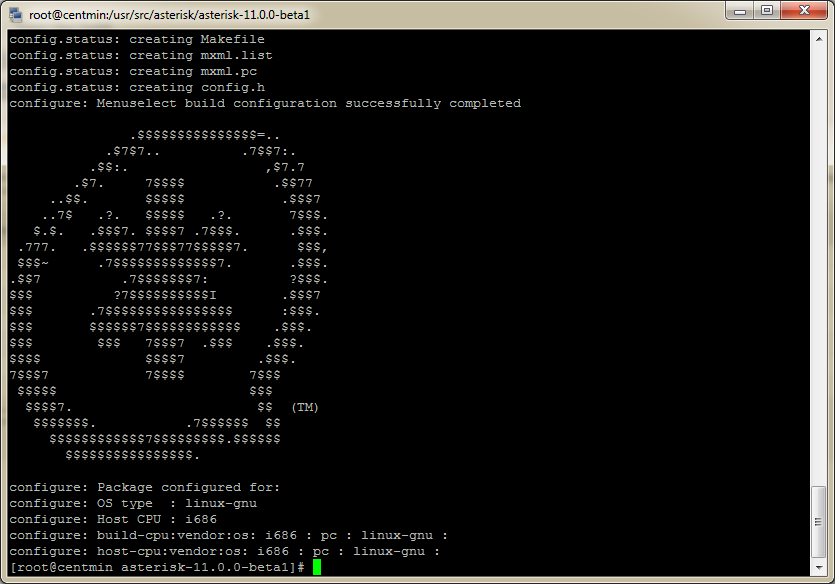
На этом этапе можно выбрать модули, которые будут входить в состав сборки. Если требуется работа с MySQL или другими компонентами, их рекомендуется установить заранее.
Система выбора модулей выглядит следующим образом (хотя, она может быть и на черно-белом фоне):
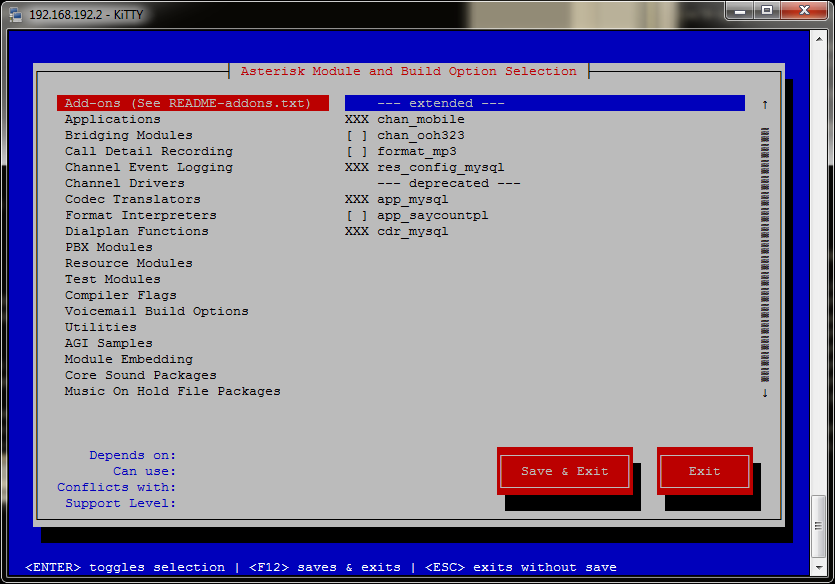
Управление:
- Перемещение — стрелками клавиатуры
- Выбор — пробелом
- XXX — модуль не доступен для установки. Необходимо установить недостающие зависимости и повторить все с шага». /configure»
- F12 — сохраняем и выходим
Далее, оканчиваем установку:
Создаем дефолтные конфиги и образцы.
Добавляем Астериск в автозагрузку
Запускаем Астериск консольно, количеством «v» в опции задавая плотность протоколирования (verbosity). Убеждаемся, что Астериск запускается нормально, после чего останавливаем его.
Запуск будет сопровождаться таким списком загружаемых модулей:
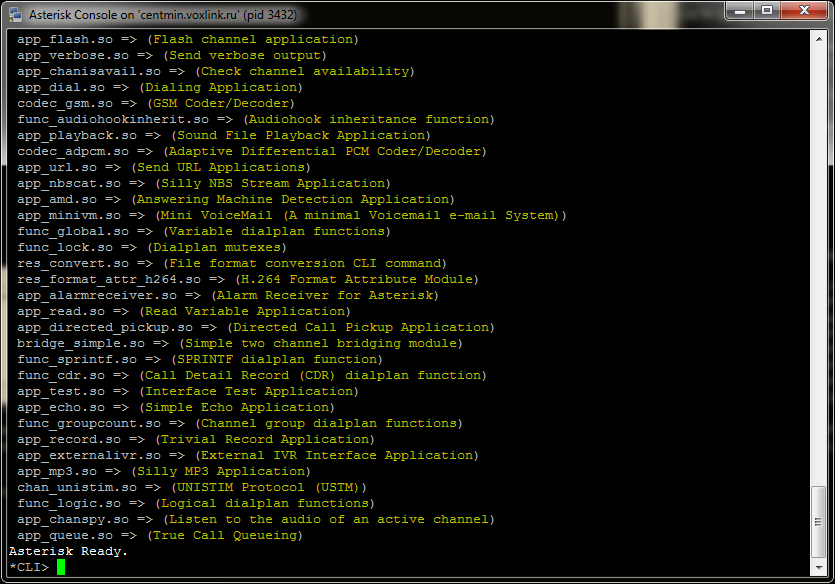
Теперь Asterisk можно запустить как службу, после чего подключиться к нему штатно в режиме консоли.
service asterisk start asterisk -rvvvv
Работа с DAHDi
После инсталляции карты, проверяем ее в системе
Компилируем нужный пакет для нашей карты, Парабел, например, тут.
комментим все модули, вписываем нужный нам, например, quasarm
Указываем зоновую (региональную) принадлежность.
loadzone=ru defaultzone=ru
Настраиваем согласование потока между АТС оператора и Asterisk.
span = 1,0,0,CCS,HDB3,CRC4 //Задается источник синхронизации, тип кодирования и необходимость проверки четности bchan=1-15,17-31 // Задаются тайм-слоты для голоса dchan=16 //Задаются сигнальные тайм-слоты для данных (0-й — по умолчанию) echocanceller=mg2,1-15,17-31 // Указывается тип эхоподавителя и тайм-слоты, на которых он будет задействован.
Теперь чуть более подробно по опциям.
span = <span_num>,<timing>,<LBO>,< framing>,<coding>[,crc4]
где
span_num – номер порта E1 (от 1 до максимального номера порта в плате)
timing – использовать ли порт как источник синхронизации
0 – порт адаптера ведущий по E1
1 и более – порт ведомый по E1 и является одним из источников синхронизации адаптера. Чем больше число, тем меньше приоритет порта.
LBO – параметр не используется, ставить 0.
Framing – тип телефонной сигнализации, ставить ccs или cas.
Coding – кодирование в линии, может принимать значения ami или hdb3
Crc4 – разрешить проверку и генерацию crc4 (не обязательный параметр)
Делаем рестарт dahdi
service dahdi stop service dahdi status
Если не выгрузился, необходимо сначала остановить Asterisk:
после
запускаем DAHDI:
Проверка:
dahdi_test dahdi_test Opened pseudo dahdi interface, measuring accuracy… 99.999% 99.995% 99.999% 99.999% 99.999% 99.999% 99.999% --- Results after 7 passes --- Best: 99.999 — Worst: 99.995 — Average: 99.998506, Difference: 99.998507
Значения не ниже 99,9 — хороший результат. Он означает, что DAHDI-устройство не вынуждено конкурировать с другими процессами за прерывания и время процессора. Значения ниже 99.9 будут приводить к ухудшению качества звука, срыву синхронизации канала E1, скрежету и обрывам голоса.
В случае, если значения ниже 99,9 (да и просто для профилактики), необходимо убедиться, что цифровая карта не делит прерывания с другими драйверами.
cat /proc/interrupts [pbx.localdomain ~]# cat /proc/interrupts CPU0 CPU1 0: 1326273128 0 IO-APIC-edge timer 1: 8959 0 IO-APIC-edge i8042 4: 2796129 0 IO-APIC-edge serial 6: 6 0 IO-APIC-edge floppy 7: 2 0 IO-APIC-edge parport0 8: 1 0 IO-APIC-edge rtc 9: 1 0 IO-APIC-level acpi 14: 50338541 0 IO-APIC-edge ide0 50: 0 0 IO-APIC-level uhci_hcd:usb3 58: 7369 23441503 PCI-MSI ahci 114: 1326250778 0 IO-APIC-level wctdm 146: 28024883 0 PCI-MSI eth0 169: 0 0 IO-APIC-level uhci_hcd:usb5 225: 0 0 IO-APIC-level uhci_hcd:usb4 233: 0 0 IO-APIC-level ehci_hcd:usb1, uhci_hcd:usb2 NMI: 0 0 LOC: 1325416311 1325416314 ERR: 0 MIS: 0
wctdm занимает отдельный irq, это правильно
если с кем-то делит, то это может сказывать на работе карты и качестве голоса.
Чаще всего наблюдается ситуация, когда драйвера USB и DAHDI занимают одно прерывание. Это нежелательная ситуация, и в ней лучше всего либо разнести драйвера по разным прерываниям, либо отключить USB на уровне BIOS.
Тут можно увидеть ошибки в работе карты:
показывать сведения о карте
показывает конфигурационный файл, который используется
затем в /etc/asterisk/chan_dahdi.conf
примерный конфиг:
[trunkgroups] [channels] language=ru context=from-trunk signalling=pri_cpe rxwink=300 ; Atlas seems to use long (250ms) winks ; ; Whether or not to do distinctive ring detection on FXO lines ; ;usedistinctiveringdetection=yes usecallerid=yes hidecallerid=no callwaiting=yes usecallingpres=yes callwaitingcallerid=yes threewaycalling=yes transfer=yes cancallforward=yes callreturn=yes echocancel=yes echocancelwhenbridged=yes echotraining=800 rxgain=0.0 txgain=0.0 group=0 callgroup=1 pickupgroup=1 immediate=no ;busydetect=yes ;busycount=5 faxdetect=no switchtype=euroisdn ; or qsig immediate=no context=from-trunk resetinterval=100000000 signalling=pri_cpe ; or pri_net group=0 channel ≥1-15,17-31
В Астериск CLI
dahdi restart dahdi show channels — проверяем что каналы поднялись dahdi show channel 1
Установка Asterisk из YUM
Помимо компиляции Asterisk вручную, можно воспользоваться менеджером пакетов YUM, который является штатной утилитой RedHat-based дистрибутивов.
Установку Asterisk мы будем производить из самых «аутентичных» источников — репозитория Asterisk.Org.
Краткая инструкция по работе с данным репозиторием находится здесь
Вам требуется создать новый файл с названием «centos-asterisk.repo» в директории the» /etc/yum.repos.d». В него вы вносите следующую конфигурацию:
[asterisk-tested] name=CentOS-$releasever — Asterisk — Tested baseurl=http://packages.asterisk.org/centos/$releasever/tested/$basearch/ enabled=0 gpgcheck=0 #gpgkey=http://packages.asterisk.org/RPM-GPG-KEY-Digium [asterisk-current] name=CentOS-$releasever — Asterisk — Current baseurl=http://packages.asterisk.org/centos/$releasever/current/$basearch/ enabled=1 gpgcheck=0 #gpgkey=http://packages.asterisk.org/RPM-GPG-KEY-Digium
Сохраняете данный файл и создаете новый: «centos-digium.repo». Вносите в него следующий текст:
[digium-tested] name=CentOS-$releasever — Digium — Tested baseurl=http://packages.digium.com/centos/$releasever/tested/$basearch/ enabled=0 gpgcheck=0 #gpgkey=http://packages.digium.com/RPM-GPG-KEY-Digium [digium-current] name=CentOS-$releasever — Digium — Current baseurl=http://packages.digium.com/centos/$releasever/current/$basearch/ enabled=1 gpgcheck=0 #gpgkey=http://packages.digium.com/RPM-GPG-KEY-Digium
После того как репозитории добавлены, можно приступить к установке пакетов.
yum install asterisk18 asterisk18-configs asterisk18-voicemail dahdi-linux dahdi-tools
Запускаем Asterisk и подключаемся к нему:
service asterisk start asterisk -rvvv
Астериск — конфигурационные файлы
Главный конфигурационный файл:
asterisk.conf: Сервер Asterisk берет из этого файла информацию о том, где какие файлы находятся в системе, включая директорию, где лежат все остальные файлы конфигурации. По умолчанию, Asterisk ищет файл asterisk.conf в директории /etc/asterisk, но Вы можете, с помощью параметров запуска Asterisk, задать другое расположение и имя этого файла.
Файлы конфигурации каналов Asterisk:
iax.conf: Файл с конфигурацией канала IAX2
sip.conf: Файл с конфигурацией канала SIP
chan_dahdi.conf: Файл с конфигурацией каналов DAHDi
Файлы конфигурации Диалплана (Плана набора):
extensions.conf: Конфигурация плана набора
extensions.ael: План набора в новом формате AEL (Asterisk Extensions Language)
features.conf: Конфигурация Парковки вызовов, перевода вызова, перехвата и прочих сервисных функций Asterisk.
Файлы конфигурации специфичные для некоторых команд плана набора:
alarmreceiver.conf: Конфигурация для команды AlarmReceiver
dundi.conf: Конфигурация, используемая командой DUNDiLookup
festival.conf: Конфигурация, используемая командой Festival
indications.conf: Определение тонов для команды Playtones
meetme.conf: Файл с конфигурацией конференций для команды MeetMe
musiconhold.conf: для команды MusicOnHold
queues.conf: Определение очередей звонков и их параметров для команды Queue
voicemail.conf: Конфигурация голосовых почтовых ящиков для команды VoiceMail
Конфигурационные файлы не попадающие в какую-либо категорию:
amd.conf: (Появился, начиная с версии 1.4.0) Параметры приложения для определения автоответчиков.
alsa.conf
cdr_odbc.conf
cdr_pgsql.conf
codecs.conf
features.conf: Конфигурация парковки вызовов и других возможностей
followme.conf: (Появился, начиная с версии 1.4.0) Параметры для трансфера вызовов системы findme/followme.
func_odbc.conf: (Появился, начиная с версии 1.4.0) В этом файле определяются параметры доступа к sql базам данных.
http.conf: (Появился, начиная с версии 1.4.0) Конфигурация встроенного мини http сервера в asterisk.
logger.conf: Настройка логирования в Астериск
manager.conf: Конфигурация для Asterisk manager API
modules.conf: Конфигурация загрузки модулей Asterisk
odbc.conf: Конфигурация UnixODBC? драйверов для Asterisk
res_snmp.conf: (Появился, начиная с версии 1.4.0) Включение поддержки snmp в asterisk и определение статусов агентов full/sub.
rtp.conf: Конфигурация протокола передачи media информации RTP, порты и настройки
say.conf: (Появился, начиная с версии 1.4.0) Определения правил произношения цифр, дат и т.д. Для различных языков.
sla.conf: (Появился, начиная с версии 1.4.0) Конфигурация Shared Line Appearance.
smdi.conf: (Появился, начиная с версии 1.4.0) Конфигурация обмена сообщениями SMDI.
udptl.conf: Появился, начиная с версии 1.4.0) конфигурация для транспорта T38 udptl.
Основная фишка во всех файлах конфигурации
Во всех файлах конфигурации Asterisk, Вы можете включать в эти файлы другие файлы с частями конфигурации, используя директиву #include. Для того, например, чтобы в основном файле конфигурации SIP канала описать все глобальные настройки, а аккаунты SIP пользователей включать из другого файла.
Установка кодека g729 (и g723)
Кодек G729 обременен патентными ограничениями, что не дает возможность команде разработчиков Asterisk включить его в стандартную сборку Asterisk. Тем не менее, данный кодек является самым популярным кодеком на низкоскоростных каналах связи. Поэтому нам необходимо установить его самостоятельно.
cli> core show translation
показывает время (ед. измерения в заголовке таблицы) транскодинга из одного формата в другой. В то же время позволяет понять, какие кодеки установлены. и загружены в систему.
cli>!cd /usr/lib/asterisk/modules/
»!» в CLI означает, что команду нужно выполнить в консоли LINUX
на сайте http://asterisk.hosting.lv/ выбираем версию нашего астериск, платформу (i386 или x86_64) и тип использованного компилятора (IPP или GCC4).
Например, для Сentos 32 бита, на платформе intel, подойдет:
cli>!wget http://asterisk.hosting.lv/bin/codec_g729-ast18-gcc4-glibc-pentium4.so
затем загружаем модуль в астериск
cli>module load codec_g729-ast18-gcc4-glibc-pentium4.so
проверяем
cli> core show translation
если мы ошиблись в выборе нужного кодека, скорее всего астериск «упадет»
Запускаем астериск и видим на каком этапе он вываливается
asterisk -vvvvvvvvvvvvvvvvvvvc</span>
Удаляем модуль и перезапускаем астериск.
Без удаления можно обойтись так: в файле modules.conf добавить строчку
noload ≥ codec_g729-ast18-gcc4-glibc-pentium4.so</span>
это значит, что при старте этот модуль автоматически загружаться не будет
После нормальной загрузки кодека, выполните команду core show translations для того чтобы убедиться в корректности установки кодека.
Подключение SIP клиента
Теперь необходимо настроить со стороны Asterisk-а SIP-аккаунт для внутреннего абонента.
Структура sip.conf:
[general] ;глобальные значения переменных канала SIP disallow=all allow=gsm allow=ulaw allow=alaw context=default ;…… register ≥ user:pass@host/callerid
Создаем номер для абонента, указывая для него опции подключения.
[100] deny=0.0.0.0/0.0.0.0 //указание сетей, из которых запрещено подключение permit=0.0.0.0/0.0.0.0 //указание сетей, из которых разрешено подключение type=friend //указываем тип абонента. secret=asdff34tgg //задаем пароль на подключение qualify=yes // Активируем KeepAlive port=5060 // Задаем порт, на котором будет работать абонентское устройство (используется, если не работает функция регистрации абонентского устройства) pickupgroup=1 // Задаем принадлежность к группе перехвата nat=yes // Указываем, будет ли устройство находиться за NAT-ом по отношению к серверу Asterisk mailbox=100@device // Указываем номер и контекст ящика голосовой почты host=dynamic // Задаем IP абонетского устройства или сообщаем с опцией dynamic, что для местоопределения будет использоваться механизм регистрации dtmfmode=rfc2833 // Тип передачи DTMF-сигналов disallow=all // Сначала запрещаем все кодеки allow=ulaw // Тут указываем допустимые кодеки, перечисляя их построчно сверху вниз в порядке приоритета allow=gy29 dial=SIP/100 // Задаем команду Dial, которая будет использоваться для вызова данного абонента context=from-internal // Указываем принадлежность абонента определенному контексту. canreinvite=no // Указываем возможность использования механизма CanReinvite. Не рекомендуется для устройств, которые могут быть отделены от сервера NAT-ом callgroup=1 // Указываем группу набора callerid=Alexey <100> // Задаем CallerID — имя и номер, которые будут высвечиваться у других абонентов, а также в CDR. call-limit=2 // Задаем максимальное количество линий, которые одновременно могут использоваться абонентом. Рекомендуется задавать не более 2-3-х одновременных линий.
сохраняем и делаем в cli
проверяем
sip show peers 100/100 (Unspecified) D N A 5060 UNKNOWN 1 sip peers [Monitored: 1 online, 0 offline Unmonitored: 0 online, 0 offline]
Теперь настраиваем софтфон или SIP телефон. Простая и понятная инструкция по настройке софтфона X-Lite для Asterisk находится здесь. Указываем реквизиты из sip.conf
user
pass
ip-proxy — IP нашего Астериск
Когда телефон подключится, мы должны увидеть
sip show peers 100/100 192.168.0.10 D N A 5060 OK (111 ms) 1 sip peers [Monitored: 1 online, 0 offline Unmonitored: 0 online, 0 offline]
Настройки для конкретного SIP peer
Необходимо создать второй аккаунт для коллеги, чтобы пускать звонки и тестировать корректность настройки Asterisk.
Сделать действия аналогичные, создать второй номер и сообщить реквизиты для SIP клиента коллеге.
Полезные команды CLI Asterisk
sip show peers
sip show peer 100
sip show settings
sip reload
sip set debug on
rtp set debug on
core show translation
dahdi show channels
core show application Dial
core show application CALLERID
core reload
dialplan reload
dialplan show context
dialplan show 100@context
Простой диалплан. Файл extensions.conf
Файл Extensions.conf описывает логику работы Asterisk, а именно, обработку входящих вызовов, маршрутизацию исходящих вызовов, обработку звонков и событий по разнообразным правилам. В Asterisk это называется ДиалПланом (DialPlan). Как говорят разработчики, диалплан — это сердце Asterisk.
За работу диалплана отвечает файл extensions.conf. Файл поделен на контексты, в каждом из которых прописана логика работы. Логика работы формируется с помощью приложений. Приложения — это функции Asterisk, запускаемые с параметрами. Последовательность выполнения приложений — построчная.
Так как каждая телефонная линия или номер внутреннего абонента может принадлежать только одному контексту, осуществляется логическое разделение всех внутренних абонентов и телефонных линий операторов.
Например, в данном контексте, который назначен абоненту с номером 100, описана возможность выполнения трех действий:
- звонка на внутренний номер 999, который выполняет какую-либо функцию
- звонка другому внутреннему абоненту, номер которого начинается с цифры «1» и состоящий из трех цифр
- звонок на внешние телефонные линии через SIP-оператора
[from-internal]
;тестовый звонок на номер 999, с возможность донабрать 2,3,5
exten ≥ 999,1,Answer ()
exten ≥ 999,n,Background (hello-world)
exten ≥ 999,n,Hangup ()
exten ≥ 2,1,Playback (digits/2)
exten ≥ 3,1,Playback (digits/3)
exten ≥ 5,1,Playback (digits/5)
;звонок на внутреннего абонента 1XX подключенного по технологии SIP
exten ≥ _1XX,1,Dial (SIP/${EXTEN},60)
;звонок на московский номер через транк провайдера, который подключен к Asterisk по технологии SIP
exten ≥ _495ZXXXXXX,1,Dial (SIP/provider/8${EXTEN},60)
